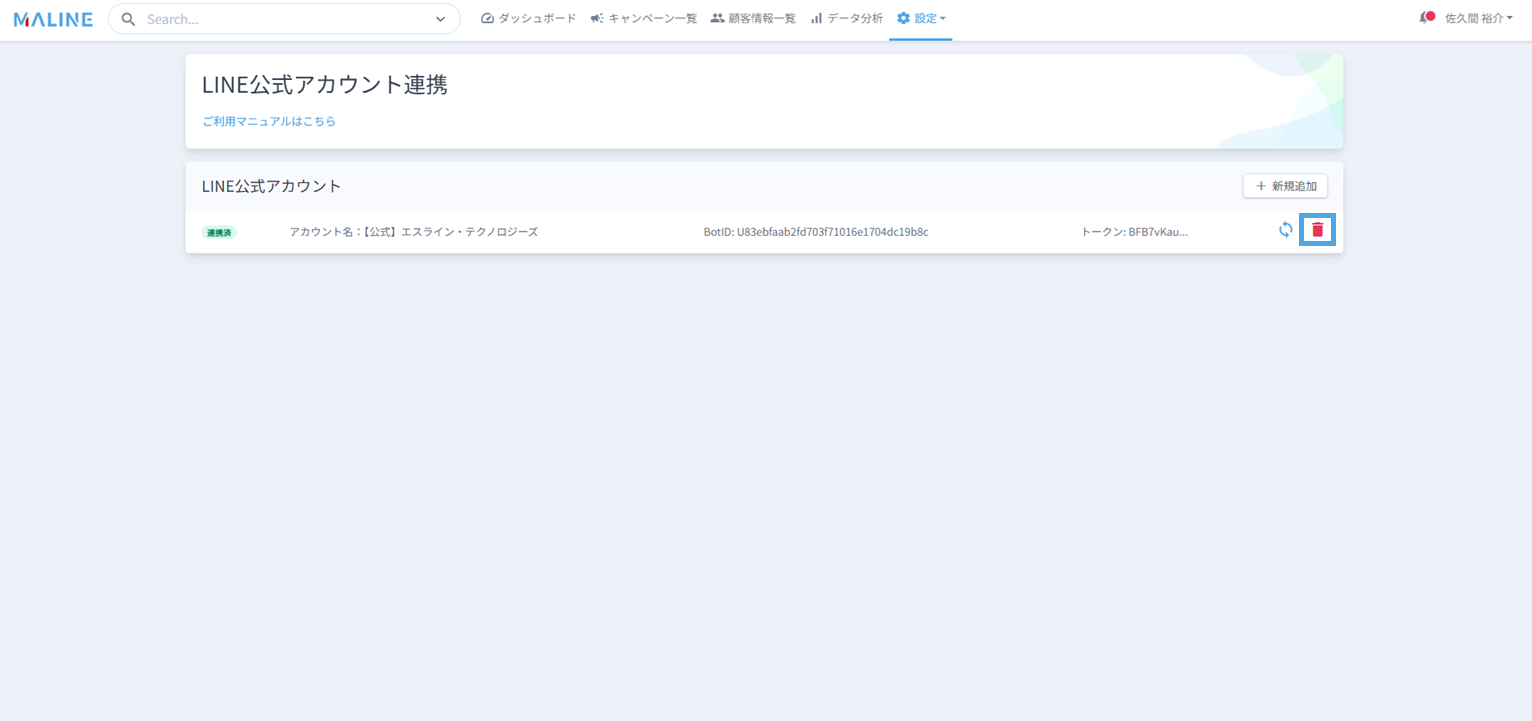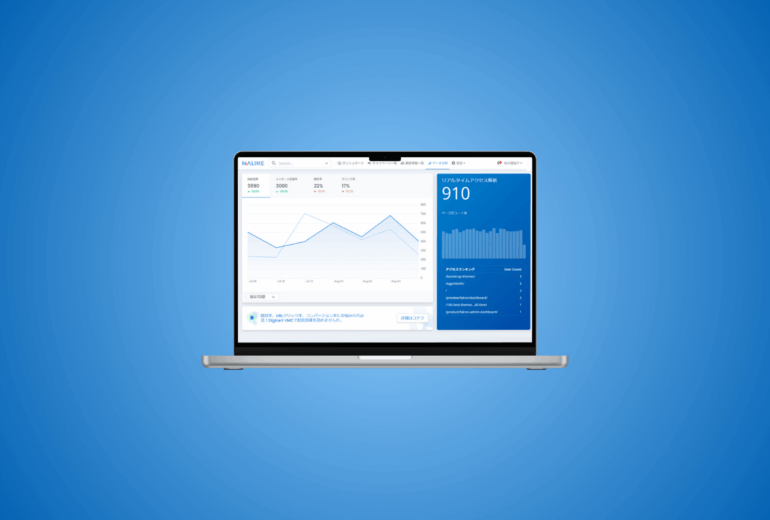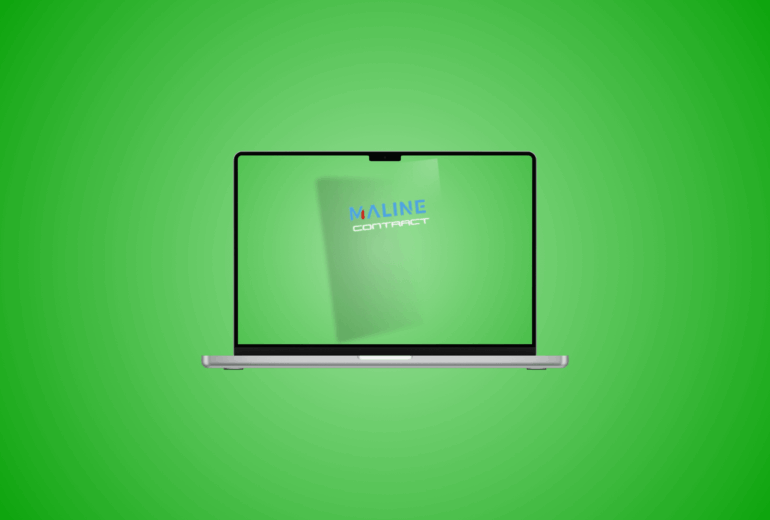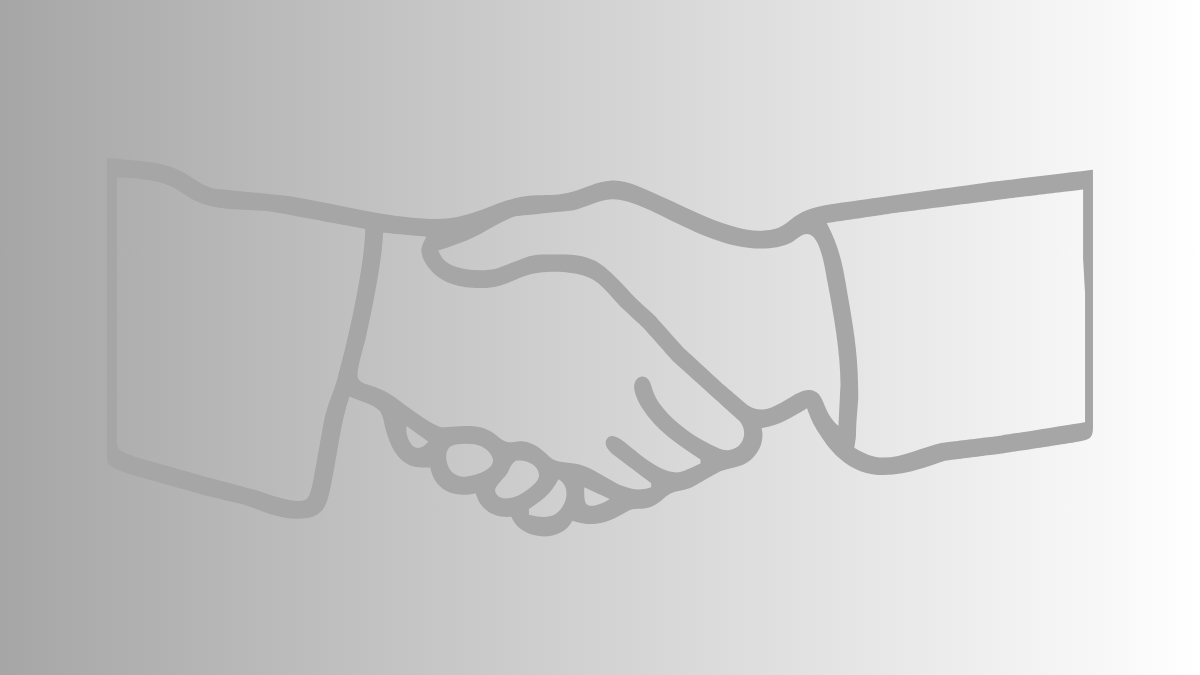更新情報このページは2025年7月25日に追記されversion1.0に更新されました。
LINE公式アカウント連携方法
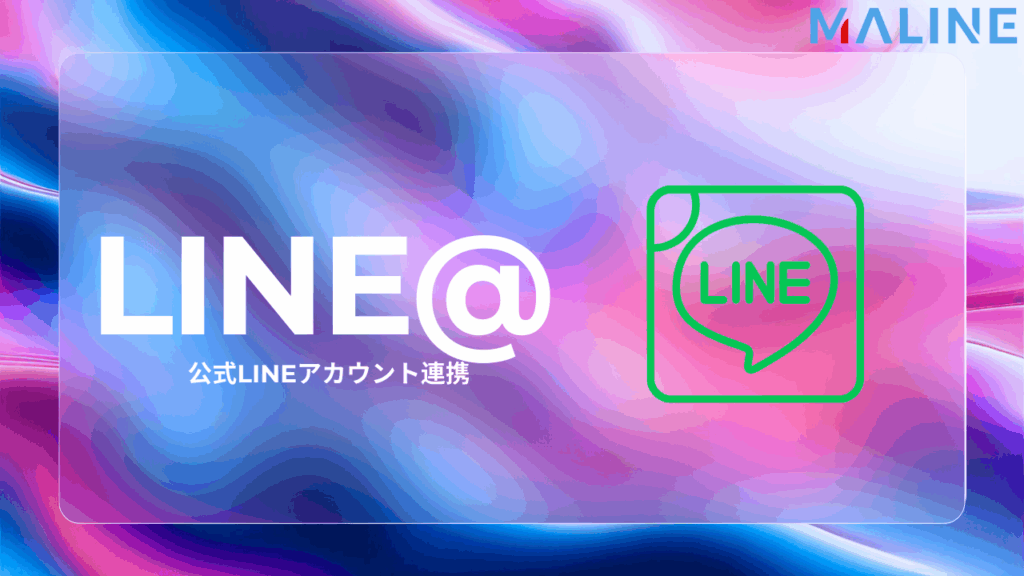
はじめにこちらの機能ご利用いただくためには、認証済アカウント(無料)申請、もしくはプレミアムアカウント(有料)にアップグレードする必要があります。認証済みアカウントへの変更方法はコチラ
- LINE発行のチャネルアクセストークン取得
こちらよりLINE Developerコンソールにビジネスアカウントでログインしてください。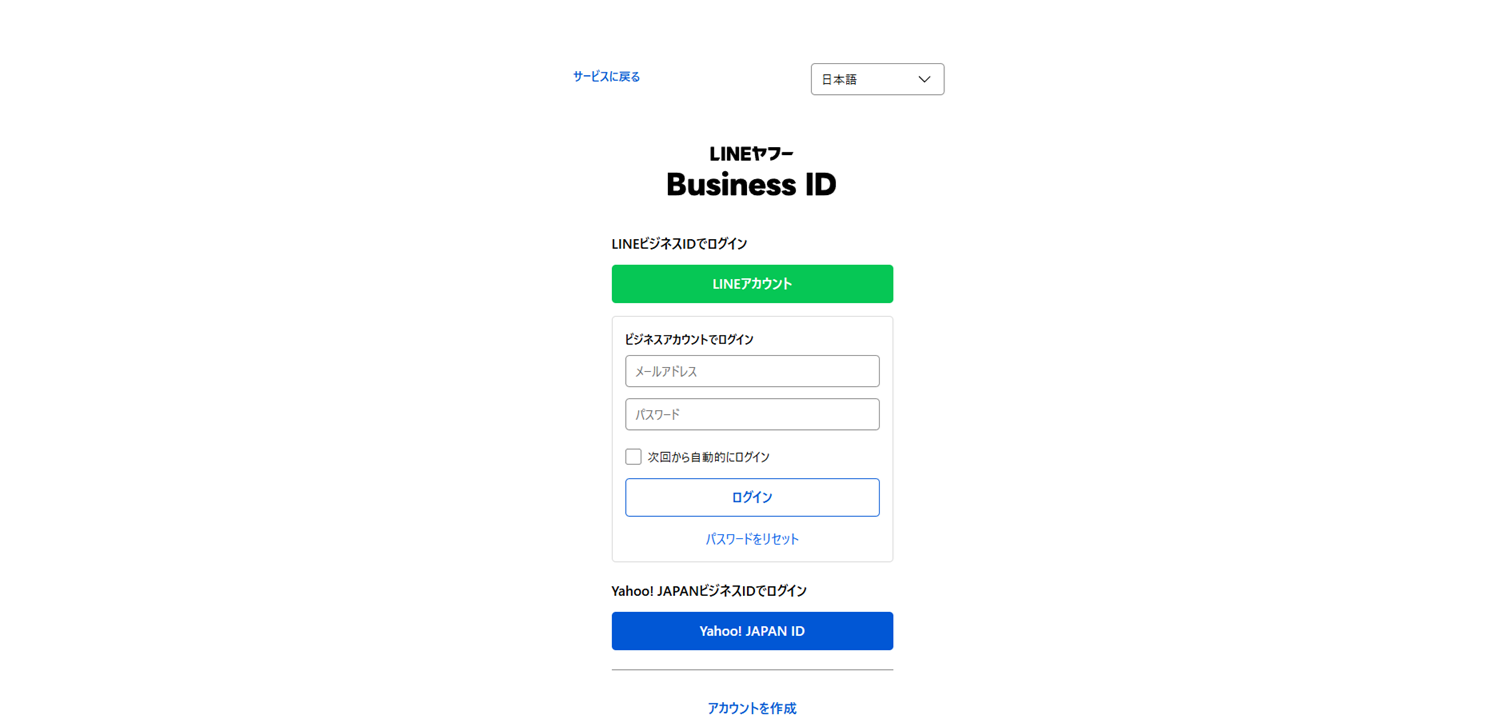
- コンソール(ホーム)から連携するアカウントを選択
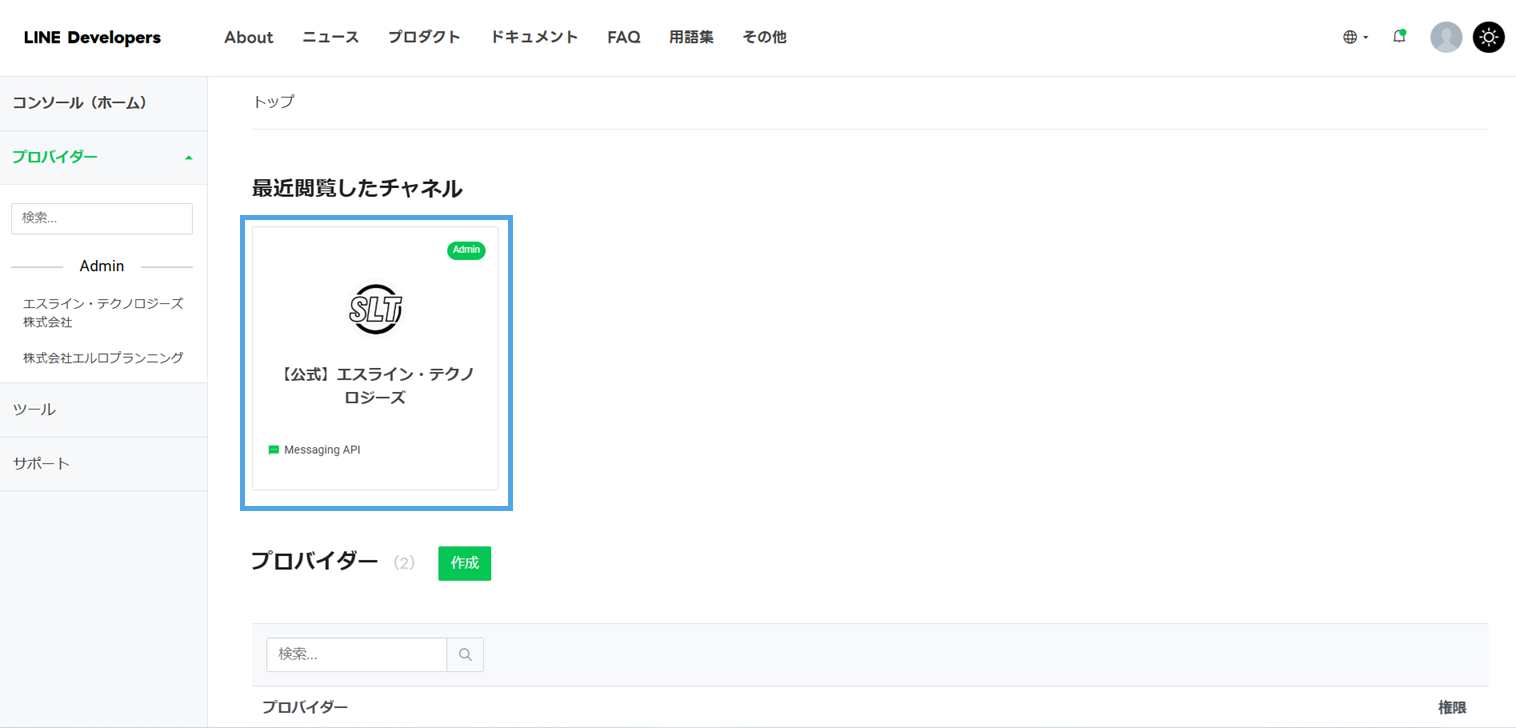
- Messaging API設定を選択
Messaging API設定をクリックした後、下にスクロールして下さい。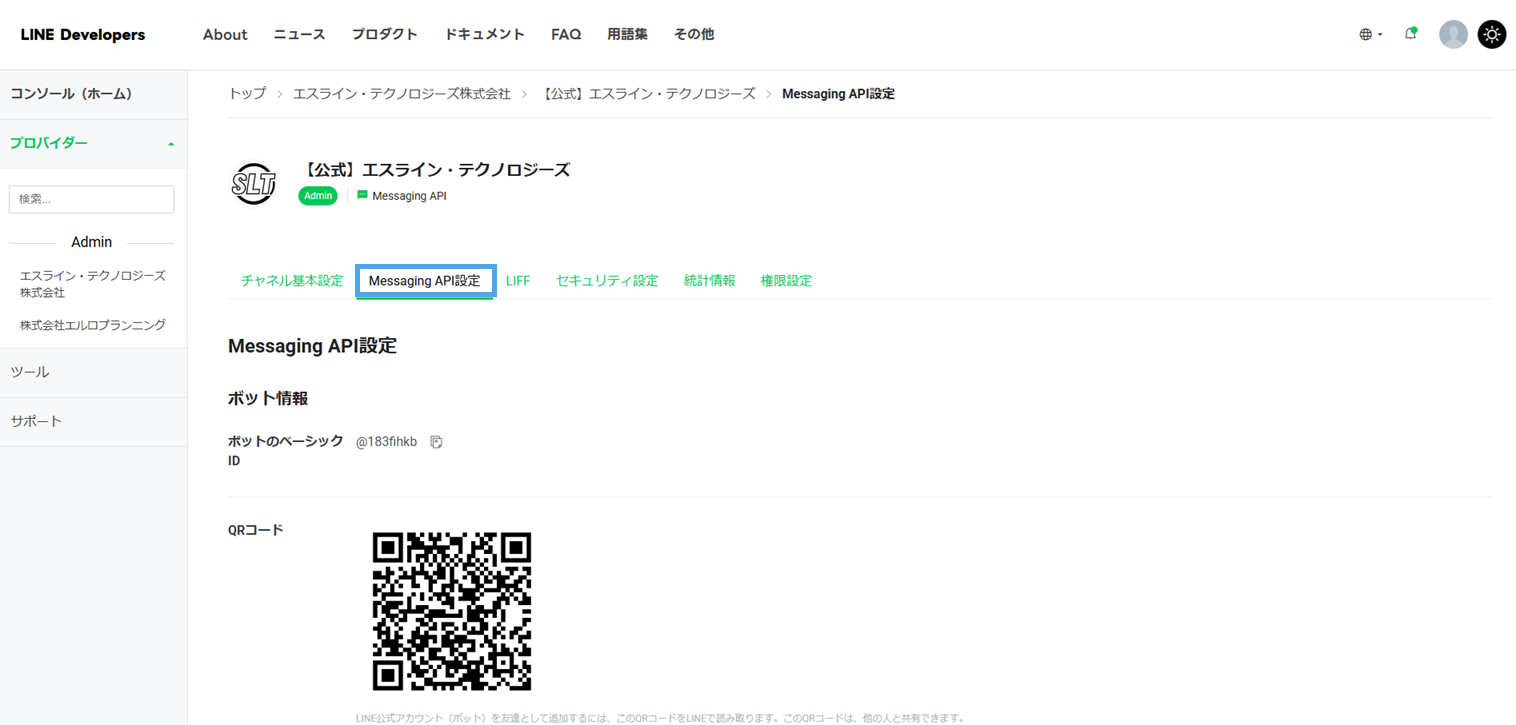
- チャネルアクセストークン発行
これまでチャネルアクセストークンを発行されたことがない方は新規トークン発行してください。既存のトークンをご利用される方はコピーしてそのままご利用ください。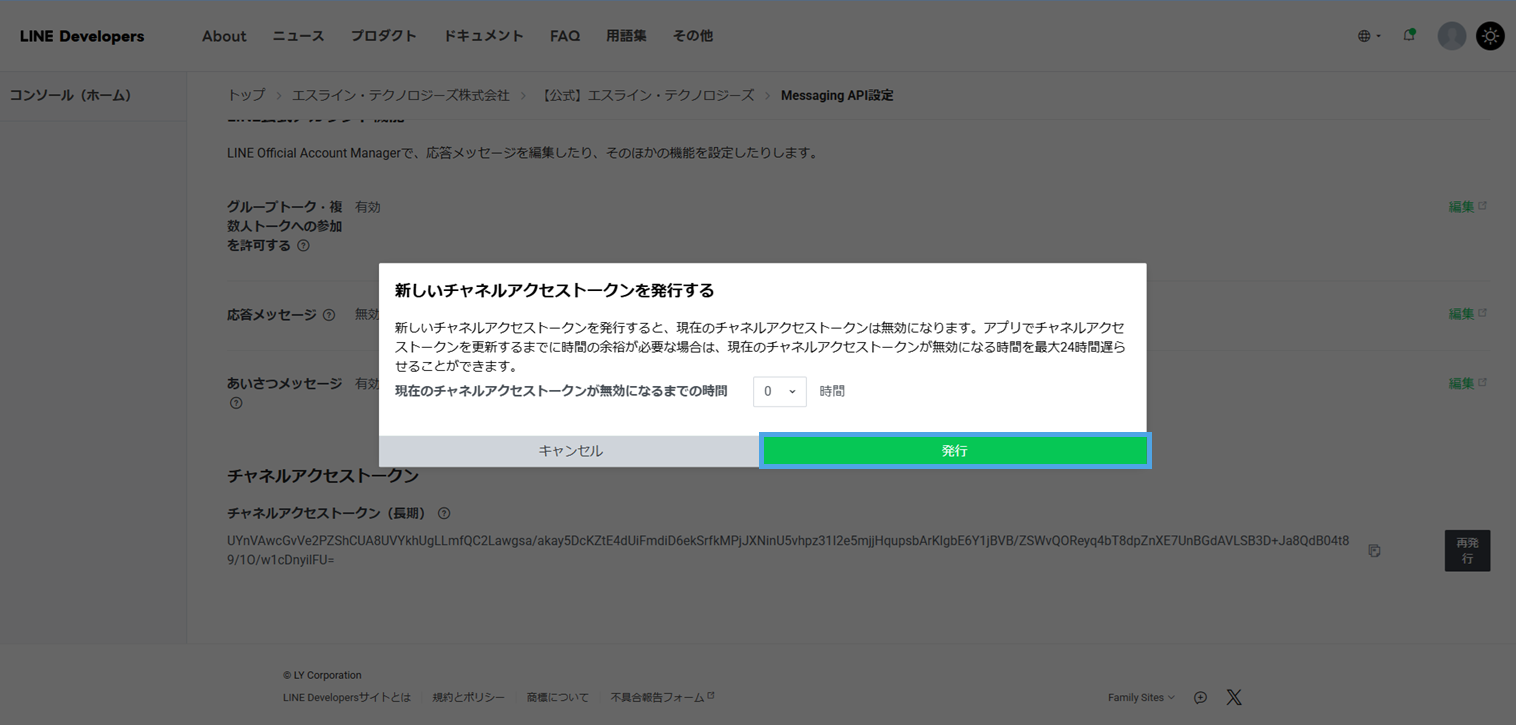
- 設定 > アカウント管理へ移動
ヘッダーにある『設定』>『LINE公式アカウント連携』をクリックして下さい。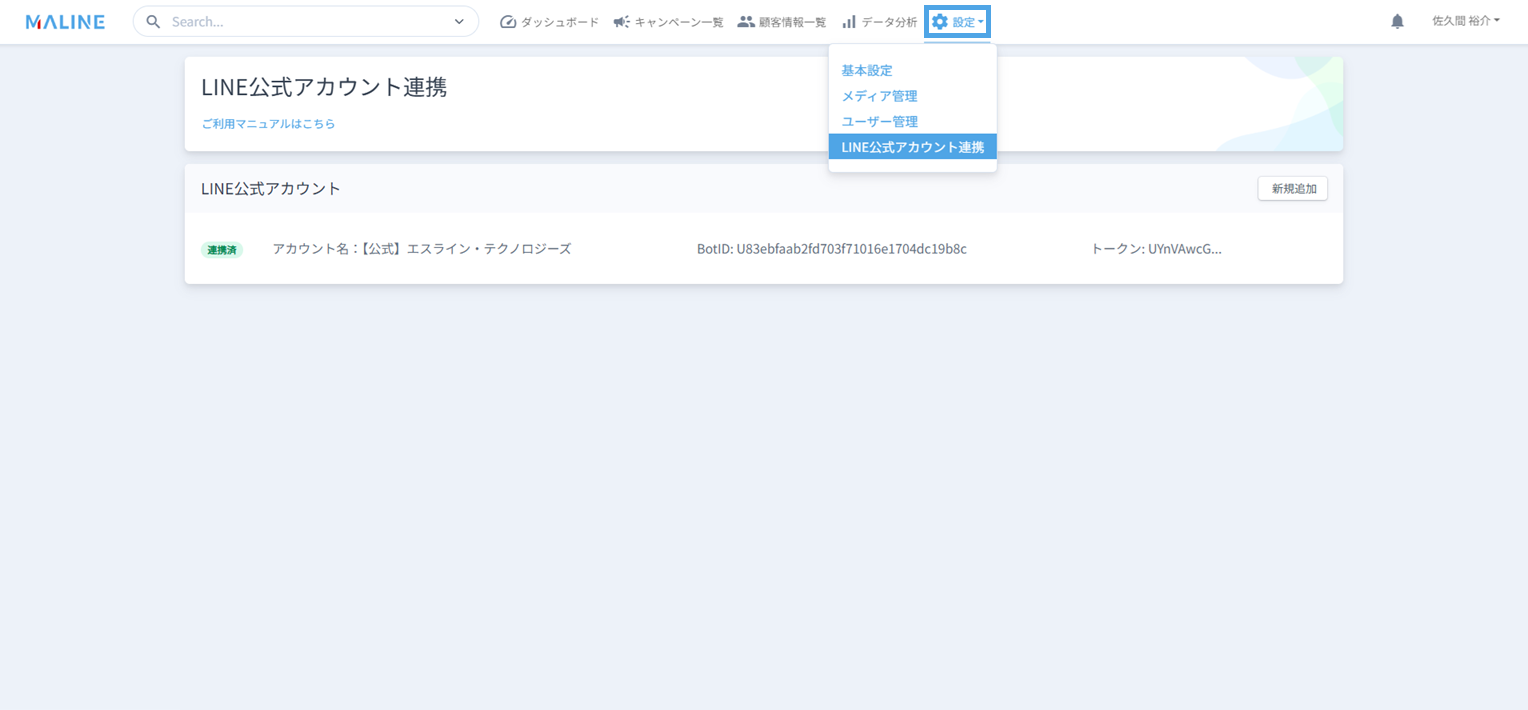
- 『新規登録』をクリック
LINE公式アカウント連携画面で『新規登録』をクリックして下さい。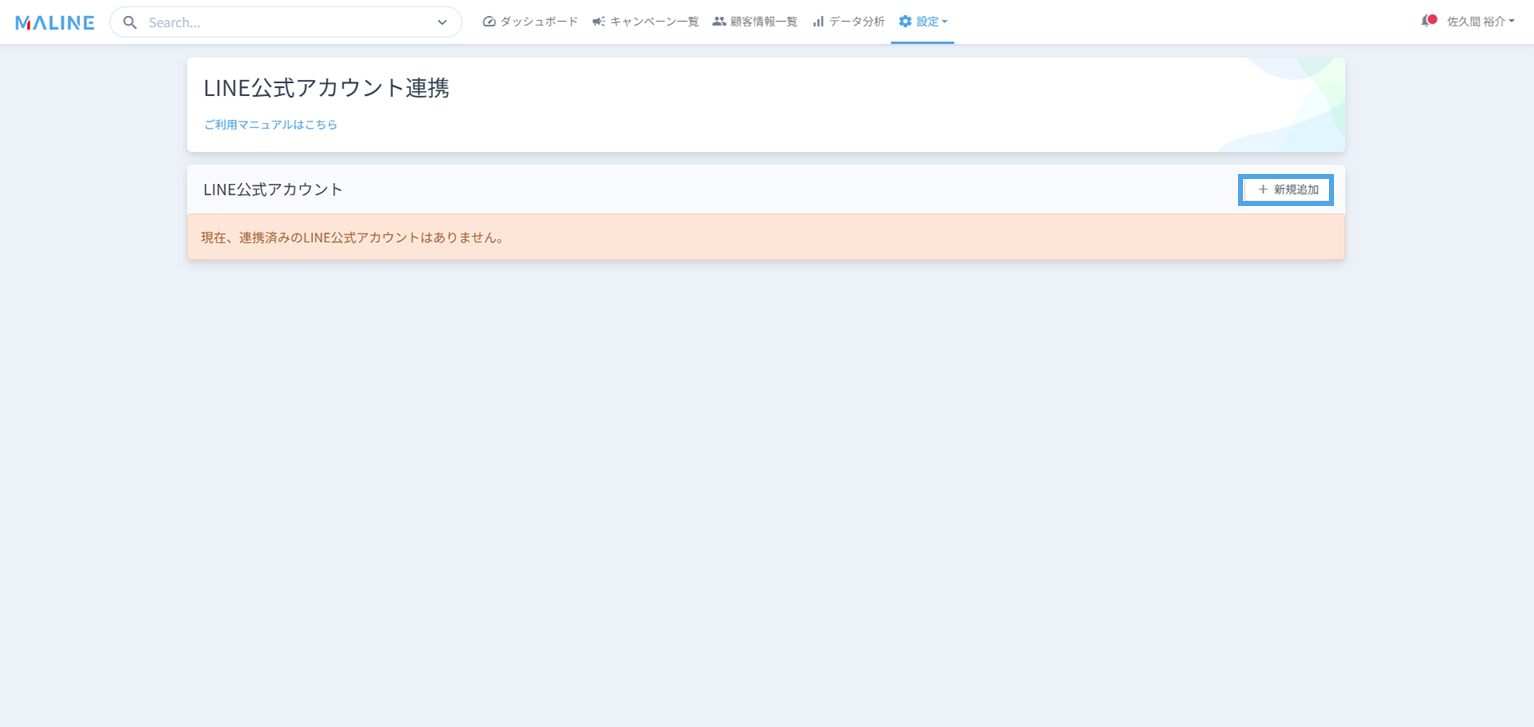
- チャネルアクセストークンを入力
0で取得したチャネルアクセストークンを入力し、登録ボタンをクリックしてください。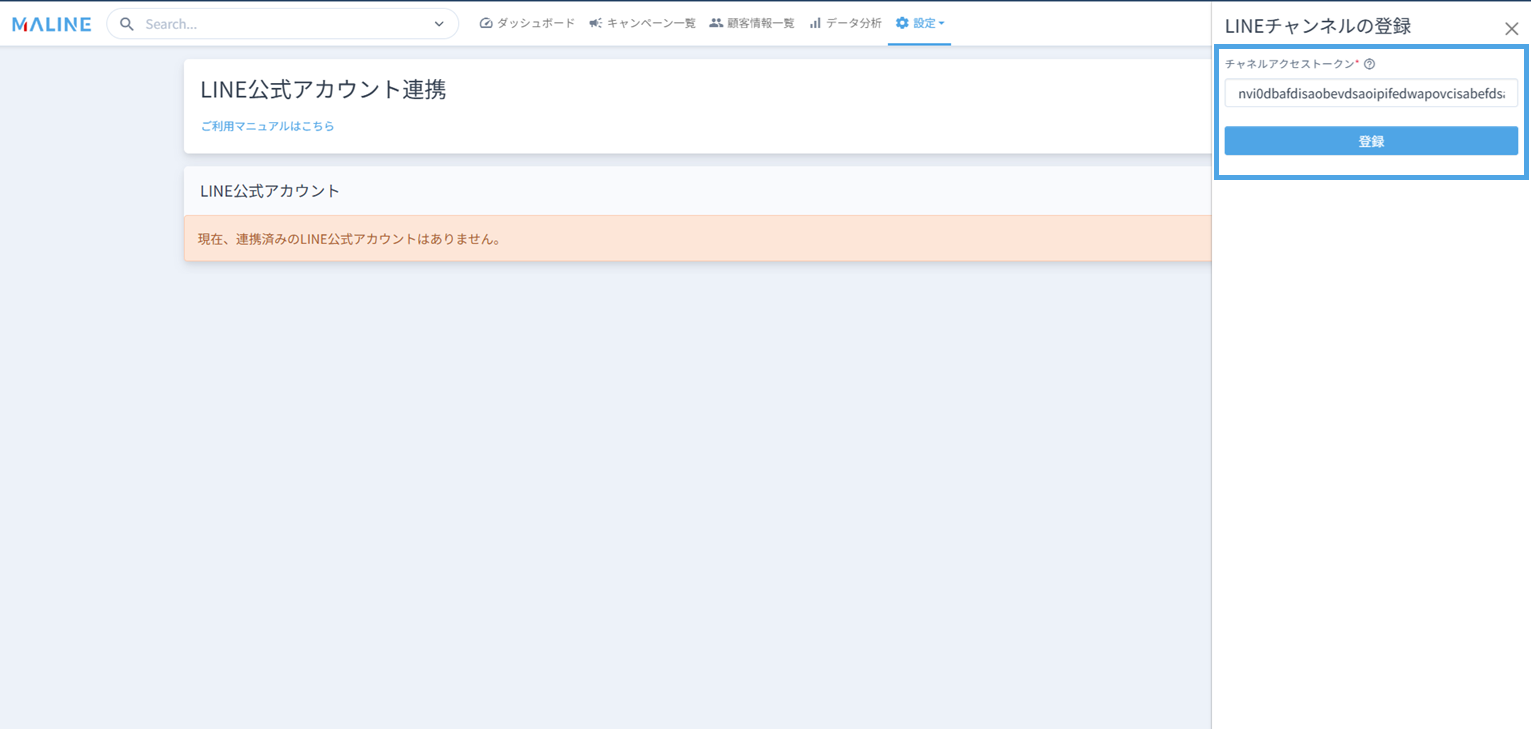
- LINE公式アカウント連携確認
以下のように『連携済』ステータスになれば正常にLINE公式アカウントが連携されています。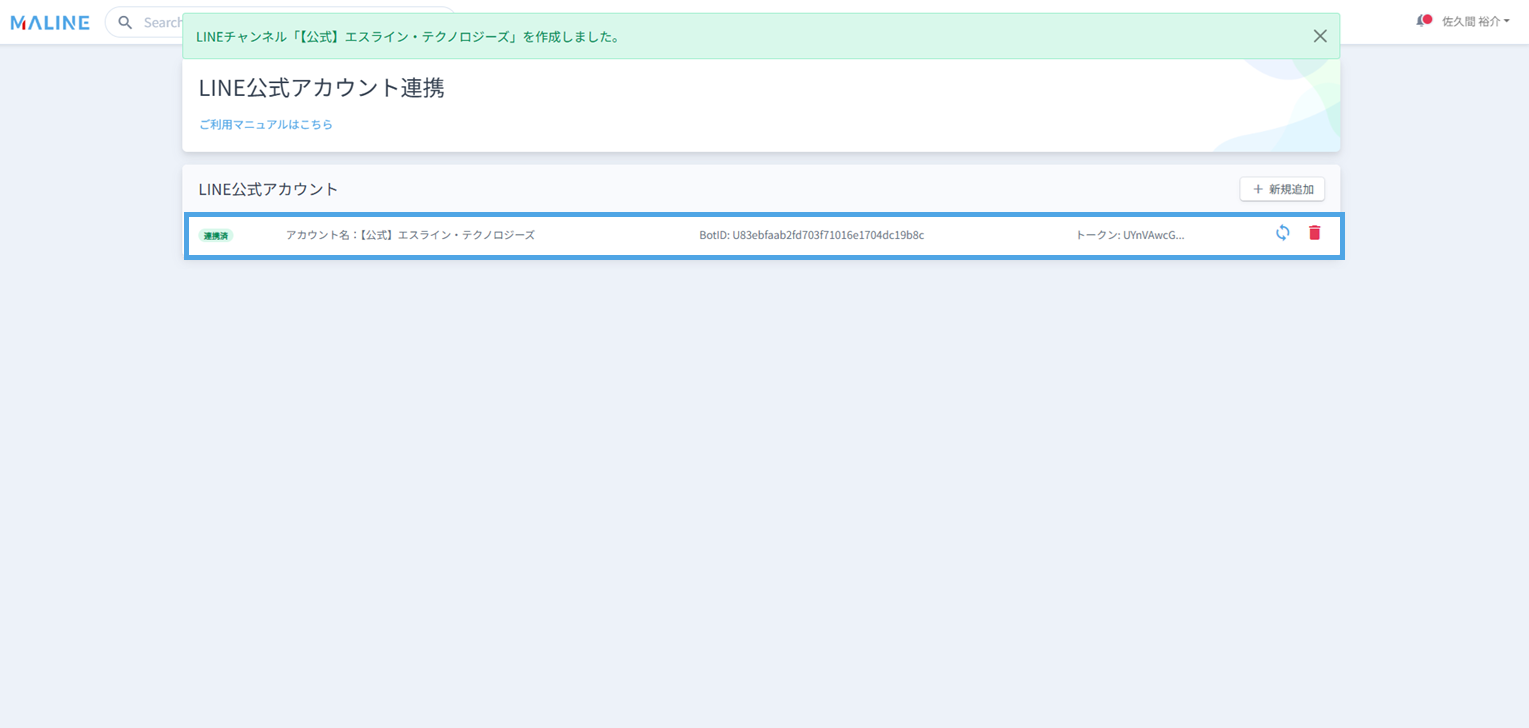
【注意事項】ご利用いただくためには、認証済アカウント(無料)申請、もしくはプレミアムアカウント(有料)にアップグレードする必要があります。エラーが発生する場合の多くがアカウントステータスによるものです。認証済みアカウントへの変更方法はコチラ
LINE公式アカウントのお友達同期方法
- 対象アカウントの『同期』アイコンをクリック
同期ボタンをクリックするとLINE Messaging API経由で最新のお友達情報を取得し、顧客情報一覧に反映されます。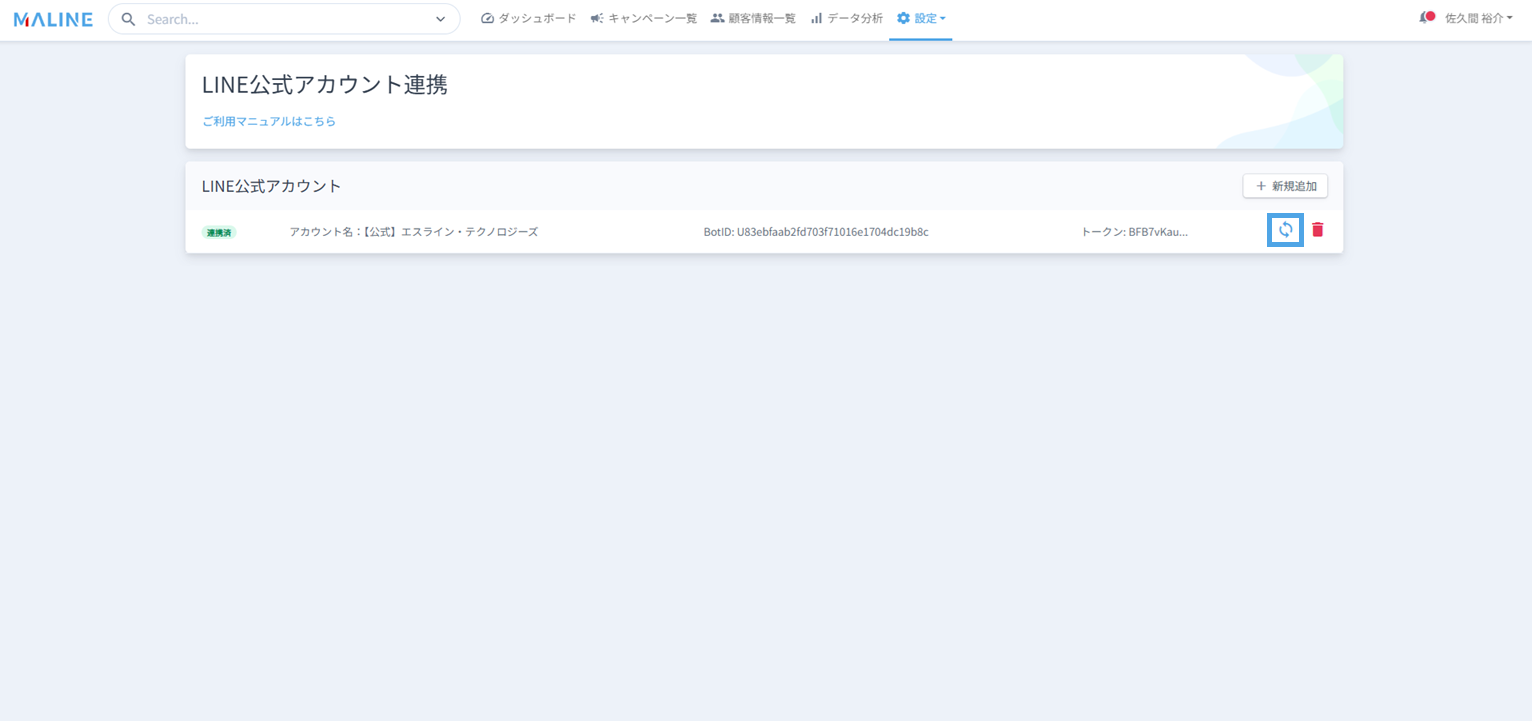
LINE公式アカウントの削除方法
- 対象アカウントの『ゴミ箱』アイコンをクリック
削除対象のLINE公式アカウント内にある『ゴミ箱』をクリックしてください。